Call of duty: peperangan modern dapat membawa kembali perubahan
Call of Duty: peperangan modern dapat membawa perubahan. Call of Duty: Modern Warfare adalah salah satu game penembak paling populer yang dirilis oleh …
Baca Artikel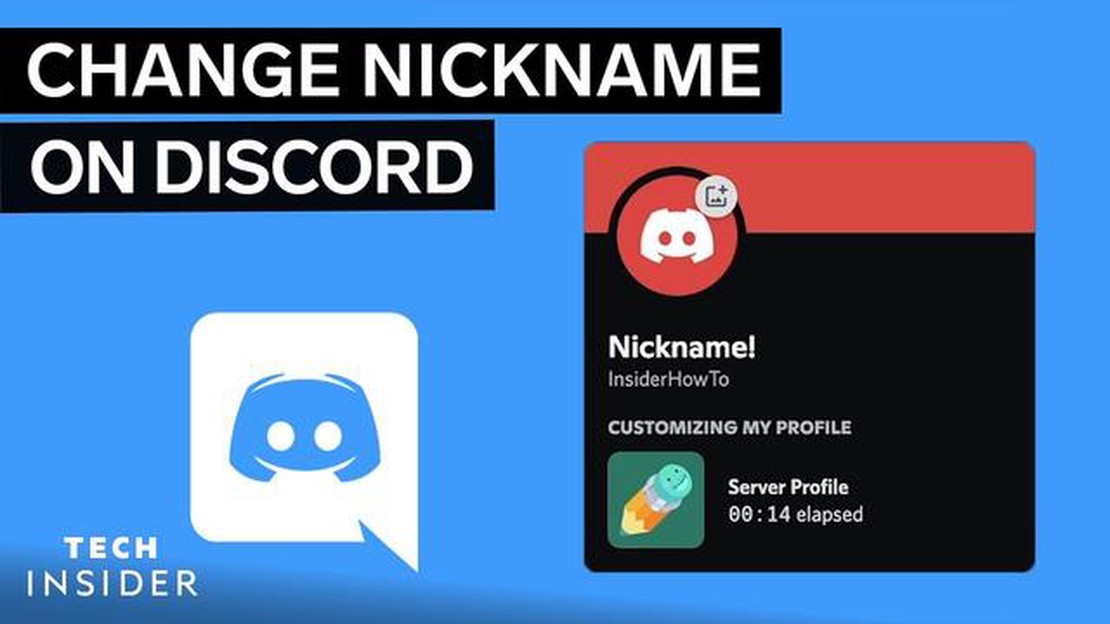
Discord adalah platform komunikasi dan perpesanan yang populer di kalangan gamer dan komunitas online. Salah satu aspek penting dalam menggunakan Discord adalah kemampuan untuk menyesuaikan nama panggilan Anda agar lebih mudah dikenali atau untuk mengekspresikan kepribadian Anda. Dalam artikel ini, kami akan membahas beberapa langkah sederhana tentang cara mengubah nama panggilan Anda di Discord.
Langkah 1: Buka aplikasi Discord di perangkat Anda atau versi web Discord di peramban Anda. Masuk ke akun Anda menggunakan kredensial Anda.
Langkah 2: Cari server tempat Anda ingin mengubah nama panggilan di daftar di sebelah kiri dan klik kanan di atasnya. Dari menu yang muncul, pilih “Pengaturan Server”.
Langkah 3: Di bawah tab “Umum”, cari bagian “Nama Panggilan”. Klik pada bidang di sebelah nama panggilan dan masukkan nama panggilan baru. Anda juga dapat menggunakan simbol dan emoji yang berbeda untuk menambahkan keunikan pada nama panggilan Anda.
Langkah 4: Setelah memasukkan nama panggilan baru Anda, klik “Selesai” atau “Simpan” untuk menerapkan perubahan. Nama panggilan Discord Anda sekarang akan diubah ke nama panggilan baru yang Anda tentukan.
Perlu diperhatikan juga bahwa beberapa server Discord mungkin memiliki batasan dan aturan tentang penggantian nama panggilan. Periksa aturan server sebelum Anda mengubah nama panggilan untuk menghindari potensi masalah atau pelanggaran.
Mengubah nama panggilan Discord Anda sangat mudah dan hanya membutuhkan beberapa langkah sederhana. Jika Anda ingin memperbarui nama panggilan Anda agar muncul di obrolan atau di server, ikuti petunjuk langkah demi langkah berikut:
Selamat! Anda telah berhasil mengubah nama panggilan Discord Anda. Nama panggilan baru Anda sekarang akan ditampilkan dalam obrolan dan di server.
Catatan: Harap diperhatikan bahwa pada beberapa server, administrasi mungkin memberlakukan pembatasan untuk mengganti nama panggilan, sehingga dalam beberapa kasus Anda mungkin tidak dapat mengganti nama panggilan Anda.
Sekarang Anda telah mengetahui cara mengubah nama panggilan di Discord. Nikmati nama panggilan Anda yang telah diperbarui dan berpartisipasi dalam obrolan dan server dengan nama baru Anda!
Baca Juga: Pubg menambahkan peta baru karakin: semua detail
Discord adalah platform populer untuk berkomunikasi dan berkoordinasi dengan orang lain dalam komunitas online. Platform ini menyediakan kemampuan untuk mengubah nama panggilan Anda dalam obrolan dan server agar lebih menonjol atau beradaptasi dengan komunitas tertentu. Berikut adalah instruksi sederhana tentang cara mengubah nama panggilan di Discord.
Selamat! Anda telah berhasil mengubah nama panggilan di Discord. Nama panggilan baru Anda akan ditampilkan dalam obrolan dan di server yang dipilih.
Baca Juga: Memecahkan Samsung Galaxy S9+ Dalam Lingkaran Mulai Ulang - Panduan Pemecahan Masalah
Catatan: Harap diperhatikan bahwa mengubah nama panggilan di satu server tidak akan mengubahnya di server lain. Anda dapat memiliki nama panggilan yang berbeda pada server yang berbeda di Discord.
Sekarang Anda tahu betapa mudah dan sederhananya mengubah nama panggilan di Discord. Selamat mengobrol dengan nama panggilan baru Anda!
Jika Anda ingin mengubah nama panggilan Anda di Discord, Anda harus mengikuti langkah-langkah berikut:
Selamat! Anda telah berhasil mengubah nama panggilan di Discord. Anggota lain di server ini sekarang akan melihat Anda dengan nama panggilan baru Anda.
Untuk mengubah nama panggilan Discord Anda, buka pengaturan server, pilih bagian “Anggota”, cari nama panggilan Anda, lalu klik di atasnya. Anda akan dapat mengubah nama panggilan Anda.
Anda dapat menemukan pengaturan server di Discord dengan membuka bilah sisi di sebelah kiri. Di sana Anda akan melihat daftar server. Temukan server yang Anda inginkan, klik kanan pada nama server dan pilih “Pengaturan Server”.
Ya, Anda hanya dapat mengubah nama samaran pada satu server di Discord dan server lainnya tidak akan berubah. Setiap server memiliki pengaturan dan nama panggilannya sendiri.
Anda dapat mengubah nama panggilan sebanyak yang Anda inginkan di Discord, tetapi ada beberapa batasan. Anda tidak dapat mengubah nama samaran Anda terlalu cepat, agar tidak menimbulkan kebingungan di antara anggota server lainnya. Selain itu, beberapa server mungkin memiliki batasannya sendiri tentang seberapa sering Anda dapat mengubah nama panggilan.
Anggota Discord lain tidak akan dapat melihat nama panggilan Anda sebelumnya di server. Ketika Anda mengubah nama panggilan Anda, nama panggilan tersebut hanya berlaku pada server saat ini dan tidak akan muncul di server lain atau di pesan pribadi.
Call of Duty: peperangan modern dapat membawa perubahan. Call of Duty: Modern Warfare adalah salah satu game penembak paling populer yang dirilis oleh …
Baca ArtikelTanggal Rilis, Berita, dan Rumor Samsung Galaxy Tab S7 Saat dunia teknologi menantikan peluncuran tablet terbaru Samsung, Galaxy Tab S7, para …
Baca Artikel5 Peluncur Terbaik Untuk Pixel 4 Jika Anda ingin meningkatkan pengalaman menggunakan ponsel pintar Google Pixel 4, salah satu cara terbaik untuk …
Baca ArtikelRouter wi-fi terbaik untuk bermain game. Router gaming saat ini telah menjadi bagian integral dari kesuksesan dalam bermain game online. Internet yang …
Baca ArtikelCara memperbaiki kesalahan Samsung Galaxy S5 “Sayangnya, layanan com.sec.imsservice telah berhenti” Jika Anda memiliki Samsung Galaxy S5 dan Anda …
Baca ArtikelBagaimana cara menemukan situs web terpopuler di dunia berdasarkan trafik? Dengan lebih dari 1,8 miliar situs web di World Wide Web, menemukan situs …
Baca Artikel